Khôi phục tất cả dữ liệu từ thiết bị iOS, bản sao lưu iTunes và iCloud của bạn.
Tại sao đèn pin của bạn không hoạt động trên iPhone? Giải pháp chi tiết tại đây
"Tại sao đèn pin của tôi không hoạt động trên iPhone?" - là câu hỏi mà hầu hết người dùng iPhone đều thắc mắc và tìm cách giải quyết. Thật là rắc rối khi bạn không thể mang theo ánh sáng và chụp những khoảnh khắc trong môi trường thiếu sáng mà không có đèn pin. Sau khi biết lý do đằng sau, bạn sẽ thấy dễ dàng khắc phục chỉ bằng những cú nhấp chuột đơn giản. May mắn thay, bạn đã tìm thấy trang này! Hãy tiếp tục đọc bài viết này để tìm hiểu thêm về sự cố này, bốn phương pháp khắc phục và công cụ tốt nhất bạn có thể sử dụng để giải quyết sự cố "Tại sao đèn pin của tôi không hoạt động trên iPhone?".
Danh sách hướng dẫn
Tại sao đèn pin của tôi không hoạt động? Đây là lý do Cách dễ nhất để sửa đèn pin iPhone không hoạt động 4 Phương pháp mặc định để giải quyết đèn pin iPhone không hoạt động Câu hỏi thường gặp về Tại sao đèn pin của tôi không hoạt độngTại sao đèn pin của tôi không hoạt động? Đây là lý do
Trước tiên, chúng ta hãy cùng khám phá và trả lời câu hỏi "Tại sao đèn pin của tôi không hoạt động?" bằng cách xác định lý do tại sao sự cố này xảy ra trên đèn pin iPhone của bạn.
◆ Nếu pin yếu không phải là nguyên nhân thì có thể kết luận rằng lỗi ứng dụng hoặc phần mềm khiến đèn pin không hoạt động.
◆ Cũng có thể do thiết lập không đúng trong phần Cài đặt, đặc biệt là thiết lập chế độ nguồn không chính xác.
◆ Ngoài những nguyên nhân trên, đèn pin bị trục trặc cũng có thể gây ra lỗi phần cứng hoặc các bộ phận vật lý của đèn pin bị hư hỏng hoặc vỡ do những tai nạn trước đây.
Dù là gì đi nữa, chúng tôi vẫn sẽ hỗ trợ bạn. Bài viết này chủ yếu sẽ nói về cách bạn có thể giải quyết vấn đề "Tại sao đèn pin điện thoại của tôi không hoạt động?" bằng những phương pháp tốt nhất nhưng dễ dàng nhất mà bạn có thể thực hiện. Chúng ta hãy cùng tìm hiểu các phần sau của bài viết này.
Cách dễ nhất để sửa đèn pin iPhone không hoạt động
"Tại sao đèn pin điện thoại của tôi không hoạt động?" Đằng sau những lý do đã nêu, việc xác định nguyên nhân chính xác của vấn đề này không hề dễ dàng, nhưng Phục hồi dữ liệu iPhone 4Easysoft sửa lỗi do những lý do không xác định được đó gây ra. Công cụ này được tích hợp khả năng sửa một số sự cố phần mềm hoặc cài đặt có vấn đề của nhiều mẫu iPhone hoặc phiên bản iOS chỉ bằng vài cú nhấp chuột. Hơn nữa, bạn cũng có thể đảm bảo không bị mất dữ liệu trong quá trình sửa thiết bị di động của mình. Công cụ này đáng chú ý và là câu trả lời cho vấn đề "Tại sao đèn pin của tôi không hoạt động trên iPhone 11/12/13/14/15?" của bạn.

Hỗ trợ nhiều phiên bản và mẫu iOS của iPhone, iPad và iPod, bao gồm iPhone 16/15 trở lên.
Có khả năng khôi phục hơn 20 loại dữ liệu, bao gồm tệp phương tiện, tin nhắn và ứng dụng mạng xã hội.
Được trang bị khả năng sửa chữa các sự cố đèn pin không hoạt động với tỷ lệ thành công cao.
Có thể giải quyết các vấn đề khác do hệ thống bị sập, bộ phận bị hỏng, thiết bị bị kẹt, v.v.
Bảo mật 100%
Bảo mật 100%
Cách dễ nhất để khắc phục và giải quyết "Tại sao đèn pin trên iPhone của tôi không hoạt động?"
Bước 1Tải xuống và cài đặt Phục hồi dữ liệu iPhone 4Easysoft công cụ trên trang web của mình. Sau đó, khởi chạy công cụ và nhấp vào Phục hồi hệ thống iOS tùy chọn trong giao diện của công cụ. Sau đó, kết nối iPhone của bạn với máy tính thông qua dây USB. Sau đó, đánh dấu vào Bắt đầu và công cụ sẽ tự động phát hiện iPhone của bạn.

Bước 2Sau đó, công cụ sẽ hiển thị cho bạn thông tin liên quan đến thiết bị của bạn. Nếu bạn chỉ cần sửa các sự cố đơn giản như ứng dụng bị treo, hệ thống bị sập, v.v., hãy nhấp vào Sửa nhanh miễn phí. Bạn cũng có thể trải qua các bản sửa lỗi tiếp theo bằng cách đánh dấu vào Sửa chữa cái nút.

Bước 3Tiếp theo đánh dấu vào Chế độ căn bản, giúp bạn khắc phục sự cố này trong khi vẫn bảo toàn dữ liệu của mình, sau đó đánh dấu vào Xác nhận nút. Nếu không, nếu nó không hoạt động, hãy chọn Chế độ nâng cao.

Bước 4Chọn thích hợp Thể loại, Loại, Và Người mẫu cho thiết bị của bạn. Sau đó, chọn mong muốn của bạn Phần mềm với các phiên bản iOS khác nhau và đánh dấu vào Tải xuống Sau đó, nhấp vào nút Tiếp theo để bắt đầu quá trình sửa lỗi đèn pin không hoạt động trên iPhone.

4 Phương pháp mặc định để giải quyết đèn pin iPhone không hoạt động
Sau khi biết được những lý do có thể gây ra sự cố "Đèn pin iPhone không hoạt động", chúng tôi khuyên bạn nên thử bốn phương pháp mặc định này và xem chúng có giải quyết được sự cố không. Thực hiện các phương pháp này sẽ giúp bạn có cơ hội đáng kể để thoát khỏi sự cố này; hãy thử tất cả chúng ngay bây giờ.
Phương pháp # 1: Kiểm tra xem iPhone của bạn có đang ở Chế độ tiết kiệm năng lượng hay không.
Chế độ tiết kiệm pin có thể vô hiệu hóa hoặc làm giảm hiệu suất của các ứng dụng hoặc cài đặt tiêu thụ nhiều pin. Ví dụ, nếu iPhone của bạn sử dụng pin 20%, Chế độ tiết kiệm pin sẽ tự động giảm độ sáng màn hình, làm cho màn hình mờ đi để giảm mức tiêu thụ pin. Tương tự như vậy đối với chức năng đèn pin của iPhone, khiến đèn pin iPhone không hoạt động; Chế độ tiết kiệm pin sẽ không cho phép bạn sử dụng đèn pin nếu pin của bạn đạt đến trạng thái 20% hoặc thấp hơn. Để khắc phục, hãy sạc iPhone cho đến khi pin tăng ít nhất 2X phần trăm pin 20%. Tuy nhiên, nếu bạn không có bộ sạc và cần sử dụng đèn pin, bạn có thể tắt chế độ tiết kiệm pin trong cài đặt của mình. Đây là cách bạn tắt Chế độ tiết kiệm pin:
Bước 1Khởi chạy ứng dụng Cài đặt, cuộn và chạm vào Pin.
Bước 2Tắt Chế độ tiết kiệm điện bằng cách chạm vào công tắc bật tắt.
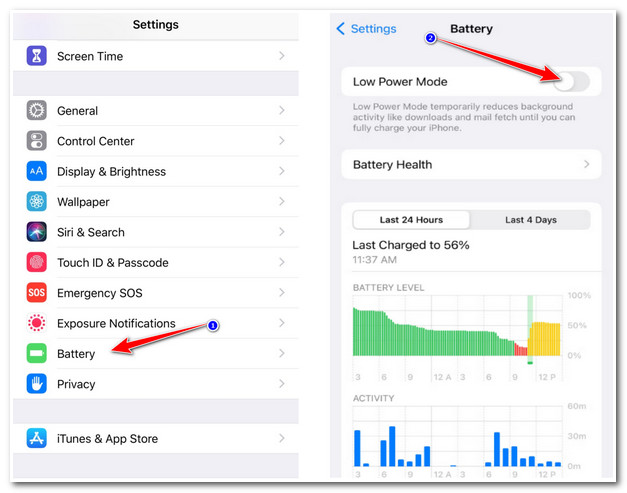
Phương pháp # 2: Kiểm tra xem bạn có thể sử dụng Đèn pin trên máy ảnh hay không.
Nếu bạn không thể bật đèn pin qua Trung tâm điều khiển, bạn có thể sử dụng máy ảnh để mở đèn pin. Hơn nữa, thông qua đó, bạn có thể loại bỏ mọi chướng ngại vật không cho phép bạn sử dụng đèn pin. Hơn nữa, bạn cũng có thể kiểm tra xem hệ thống có bị sập hay lỗi phần cứng có cản trở bạn sử dụng đèn pin không. Chỉ cần truy cập trực tiếp vào Máy ảnh ứng dụng và tiến hành Chế độ video. Sau đó, chạm vào Biểu tượng Flash và Bật và Tắt. Quay lại Trung tâm điều khiển và Bật đèn pin. Nếu phương pháp này không hiệu quả với bạn, hãy cân nhắc các cách tiếp theo bên dưới.
Phương pháp # 3: Xóa Đèn pin khỏi Trung tâm điều khiển.
"Tại sao đèn pin của tôi không hoạt động trên nút đèn pin của iPhone?" Có những trường hợp người dùng iPhone phàn nàn rằng nút đèn pin trên Trung tâm điều khiển của họ bị mờ, không thể chạm vào và không hoạt động. Nếu bạn không thể bật máy ảnh thông qua Bảng điều khiển hoặc Trung tâm điều khiển, bạn có thể tạm thời xóa tùy chọn đèn pin và đưa nó trở lại. Sau đây là cách thực hiện:
Bước 1Bước 1: Đi đến Cài đặt ứng dụng và chạm Trung tâm điều khiển.
Bước 2Bước 2: Tìm kiếm Đèn pin biểu tượng và sau đó chạm vào biểu tượng trừ (-) để xóa nó.
Bước 3Bước 3. Để đưa nó trở lại. Tìm kiếm Đèn pin biểu tượng bên dưới NHIỀU KIỂM SOÁT HƠN phần và chạm vào biểu tượng dấu cộng (+) bên cạnh nó.
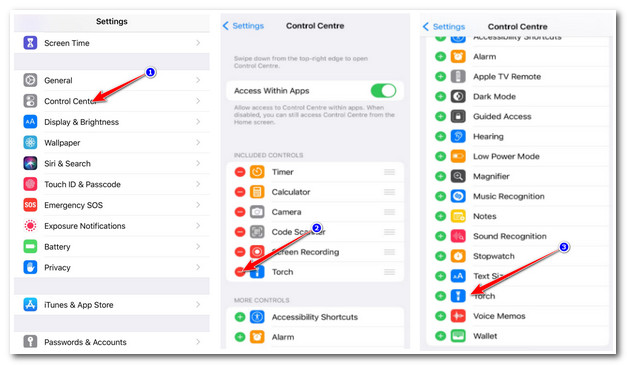
Phương pháp # 4: Khởi động lại iPhone của bạn.
Trong trường hợp bạn vẫn gặp sự cố "Tại sao đèn pin của tôi không hoạt động?" trên iPhone của mình. Bạn có thể thử khởi động lại. Thông qua đó, iPhone của bạn sẽ được hưởng lợi từ việc làm mới và khôi phục chức năng đèn pin. Nếu bạn đang sử dụng iPhone 8/X/11/12/13/14/15 với phiên bản iOS 15/16/17/18, đây là cách bạn thực hiện:
Bước 1Bước 1. Nhấn và thả iPhone của bạn Tăng âm lượng cái nút.
Bước 2Bước 2. Tương tự như vậy, nhấn và thả Giảm âm lượng cái nút.
Bước 3Bước 3. Nhấn và giữ Bên nút. Nếu Logo quả táo xuất hiện trên màn hình của bạn, hãy thả ngay Bên nút từ khi nhấn.
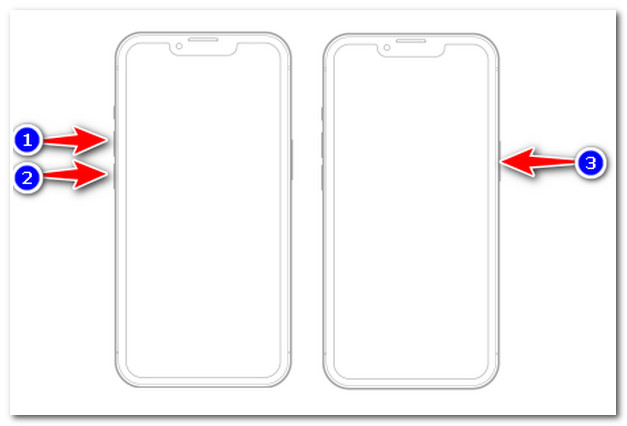
Ngoài ra, nếu bạn đang sử dụng iPhone 6s hoặc iPhone SE (thế hệ 1), hãy làm theo các bước đơn giản sau để khởi động lại thiết bị di động của bạn.
Bước 1Nhấn và giữ cả hai Quyền lực Và Trang chủ nhấn nút cùng lúc.
Bước 2Cuối cùng, hãy chờ đợi Logo quả táo xuất hiện trên màn hình, sau đó thả cả hai nút.
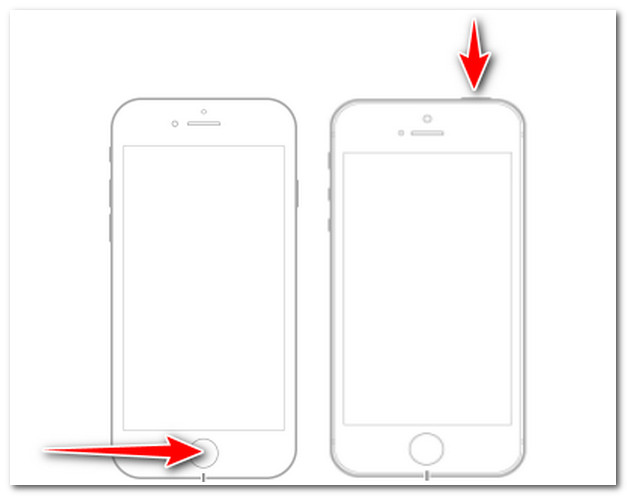
Câu hỏi thường gặp về Tại sao đèn pin của tôi không hoạt động
-
1. Tôi phải làm gì nếu đèn pin của tôi không hoạt động do lỗi phần cứng?
Nếu đúng như vậy, bạn có thể liên hệ với bộ phận Hỗ trợ của Apple hoặc yêu cầu trợ giúp từ một trung tâm sửa chữa iPhone được chứng nhận và đáng tin cậy. Thông qua họ, bạn có thể đảm bảo sửa chữa hợp pháp đèn pin iPhone của mình.
-
2. Tại sao nút đèn pin của tôi bị xám?
Kịch bản này có nhiều khả năng xảy ra hơn nếu bạn sử dụng một ứng dụng hiện đang sử dụng máy ảnh của bạn. Các ứng dụng này có thể là ứng dụng máy ảnh của bạn đang mở hay ứng dụng mạng xã hội của bạn hiện đang sử dụng các tính năng chụp của nó. Đây là một trong những tính năng của iOS không cho phép bạn sử dụng đèn pin trong khi một ứng dụng có quyền truy cập vào máy ảnh của chúng tôi. Trước tiên, bạn có thể tắt chúng, sau đó bạn sẽ thấy nút của mình không bị mờ đi.
-
3. iPhone quá nóng có làm mất chức năng đèn pin không?
Vâng, vì vậy, bạn nên tránh để iPhone của mình đạt đến nhiệt độ tối đa. Bạn sẽ nhận thấy điều đó khi iPhone hiển thị thông báo cảnh báo cho bạn biết rằng "iPhone cần phải hạ nhiệt", do đó bạn không thể sử dụng được. Vì vậy, nếu tình huống đó xảy ra, Apple sẽ tắt đèn pin của bạn.
Phần kết luận
Bây giờ bạn đã biết cách giải quyết vấn đề "Tại sao đèn pin của tôi không hoạt động trên iPhone 11/12/13/14/15", đã đến lúc bạn thử tất cả các cách và xem cách nào có thể giúp đèn pin của bạn hoạt động trở lại. Rất khuyến khích sử dụng Phục hồi dữ liệu iPhone 4Easysoft vì những tính năng và khả năng đáng kinh ngạc của nó. Bên cạnh đó, bạn cũng có thể xác định các vấn đề khác mà iPhone của bạn đang gặp phải và khắc phục chúng thành công mà không mất dữ liệu. Truy cập 4Easysoft iPhone Data Recovery Tool để dùng thử ngay!
Bảo mật 100%
Bảo mật 100%


